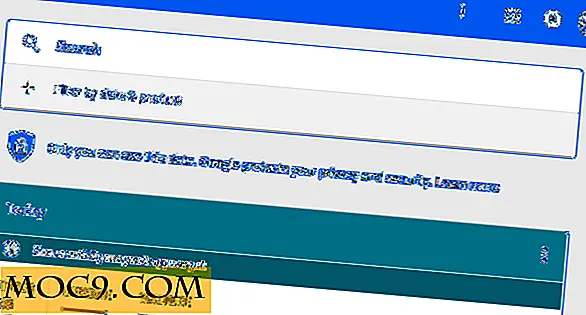Как да получите вашите DVD дискове на вашите iOS устройства
Били ли сте някога да гледате филм на устройството си с iOS, но не искате да харчите пари в магазина на iTunes, защото вече притежавате DVD? Може би просто не знаете кой е най-добрият начин да кодирате филмите си, за да не работите само върху вашия iPhone, iPod Touch и iPad, но и да ги изглеждате доста добре. Докато Apple наистина не ви предоставя лесен начин да направите това, с този прост урок (и няколко допълнителни приложения), ще можете да преглеждате вашите DVD дискове на всяко iOS устройство. Продължете да четете и следвайте тези инструкции, за да спестите пари и да се наслаждавате на любимите си филми в движение!
Изтегляне на софтуер
Първата и най-важна стъпка към този процес е да изтеглите необходимия софтуер. Ще имате нужда от две отделни програми - Mac The Ripper и iSquint . Основно, Macът "Изкормвача" извлича, извлича, DVD дискове на твърдия диск и iSquint преобразува видеото така, че да е съвместимо с устройствата с iOS. Mac The Ripper може да бъде изтеглен тук и iSquint може да бъде изтеглен тук.
Забележка : Можете също така да използвате ръчната спирачка, за да разкъсате DVD диска в съвместим с iOS формат. Единственият проблем е, че Handbrake не поддържа защитени с копиране DVD-та, докато Mac The Ripper го прави.
Използване на Mac The Ripper
Първата стъпка е да поставите DVD диска по ваш избор в Mac. Отворете Mac Изкормвача. Той ще чете и разпознава диска във вашия DVD диск. Сега трябва да кликнете върху опцията "Режим" и да промените опцията " Извличане на пълни дискове " в " Само заглавие екстракция ". Под тези опции искате да се уверите, че сте избрали заглавието, което е най-дълго и казва "(MF)" или основна функция. След като приключите с това, можете да се върнете в раздела Диск и да натиснете GO!, В някои случаи програмата може да ви подкани да изберете региона на RCE. Ако е така, изберете RCE 1 и след това кликнете GO !. И накрая, изберете място за запазване на файла и нека Mac The Ripper да изпълнява задачата си. Това ще отнеме известно време.

Използване на iSquint
След като DVD бъде разкъсан, можете да премахнете филма и да затворите Mac Ripper напълно. Сега отворете създадения файл, отидете във файла " Video_TS " и плъзнете елемента в iSquint. Уверете се, че сте избрали опцията " Оптимизиране за iPod " и сте активирали " H.264 кодиране ". Ако искате, можете да изберете "Добавяне към iTunes". Според моя опит това ми даде няколко проблема, така че може да искате да го избегнете. Лично аз го деактивирам и просто преместете файла в iTunes ръчно, когато iSquint приключи. Изберете местоположението за записване на филма и кликнете върху Старт, за да започнете процеса на реализация. Сега всичко, което трябва да направите, е да изчакате, докато файлът бъде конвертиран в съвместимо с iOS видео.

Увийте-Up
И накрая, след като iSquint завърши, отворете iTunes и намерете новия видео файл. Кликнете и го плъзнете в библиотеката си за iTunes и я добавете към устройството си с iOS, точно както бихте направили за всеки друг видеоклип. Сега, когато добавиш филма, преминете напред и затворете iSquint и се насладете на него в движение с вашия iPhone, iPod touch или iPad!
Познавате ли други начини за конвертиране на видеоклипове? По-добри и по-бързи начини? Подайте ни всички ваши коментари по-долу!